- Screen Recorder
- Mac Video Recorder
- Windows Video Recorder
- Mac Audio Recorder
- Windows Audio Recorder
- Регистратор веб-камеры
- Рекордер игры
- Регистратор встреч
- Messenger Call Recorder
- Skype Recorder
- Запись курса
- Регистратор презентаций
- Chrome Recorder
- Firefox Recorder
- Снимок экрана в Windows
- Снимок экрана на Mac
3 лучших метода легкой записи игр про покемонов (без джейлбрейка)
 Размещено от Лиза Оу / 08 ноя, 2022 16:00
Размещено от Лиза Оу / 08 ноя, 2022 16:00Основная цель видеоигр — развлечение. Есть много преимуществ, когда люди играют в видеоигры. Это может замедлить умственный возраст людей, улучшить процесс принятия решений, повысить уровень их творчества и многое другое. Кроме того, люди могут подружиться и сблизиться, играя в видеоигры. Есть бесчисленное количество видеоигр онлайн. Pokemon Go — одна из них, и она является частью франшизы Pokemon. Еще одна хорошая вещь в том, что она должна доставляться в дополненную реальную жизнь. Игроки могут отправиться в любое место и взаимодействовать с другими людьми во время игры. Играть в Pokemon go очень увлекательно; вот почему иногда его игроки хотят записать свою собственную игру. Это ваша первая запись с помощью вашего устройства? По этой причине в этой статье описаны процедуры записи Pokemon Go на ваш экран. Прочтите и усвойте приведенные ниже шаги, чтобы упростить и улучшить результаты записи.


Список руководств
FoneLab Screen Recorder позволяет вам захватывать видео, аудио, онлайн-уроки и т. Д. На Windows / Mac, и вы можете легко настраивать размер, редактировать видео или аудио и многое другое.
- Записывайте видео, аудио, веб-камеру и делайте скриншоты на Windows / Mac.
- Предварительный просмотр данных перед сохранением.
- Это безопасно и просто в использовании.
Часть 1. Как записать Pokemon Go на iPhone
Pokemon Go доступен в App Store для iPhone и iPad. Эта мобильная игра не перестает развиваться, чтобы дать игрокам лучший опыт. В этой игре вы можете сражаться со своими друзьями в любое время. Пользователи могут обнаружить или найти покемона только после того, как исследуют реальные локации. Как только ваше устройство распознает покемона рядом с вами, оно начнет вибрировать в качестве уведомления. Это самая захватывающая и лучшая версия Pokemon Game для iOS. В этом случае игроки получат более плавный игровой процесс. Вы хотите запишите свой игровой процесс на свой iPhone устройство? Если да, не стесняйтесь прокрутить ниже, чтобы узнать простые шаги.
Шаг 1Откройте свое устройство iPhone. После этого выполните поиск в настройках всех приложений устройства. После этого ищите Центр управления в главном интерфейсе и коснитесь его, чтобы увидеть настраиваемые параметры записи экрана.
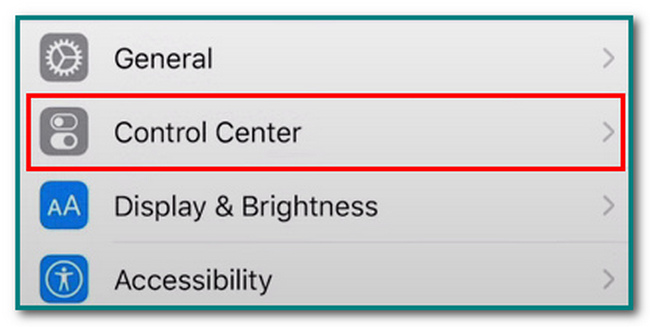
Шаг 2Коснувшись Центра управления, коснитесь значка Настройка элементов управления кнопка. В этом случае вы измените запись экрана в соответствии со своими предпочтениями.
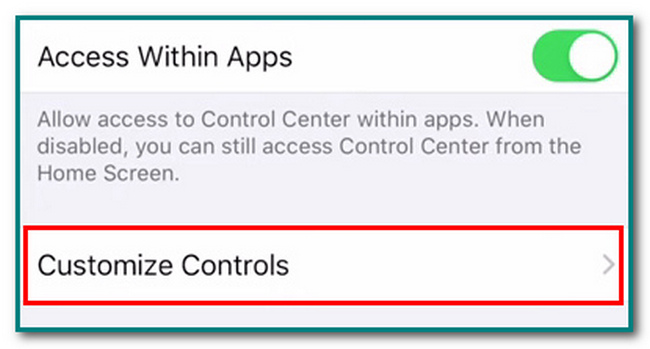
Шаг 3Чтобы изменить запись экрана, коснитесь значка Плюс знак чтобы добавить запись экрана в баннер уведомлений устройства. Если вы хотите использовать диктофон, вы можете легко получить к нему доступ.
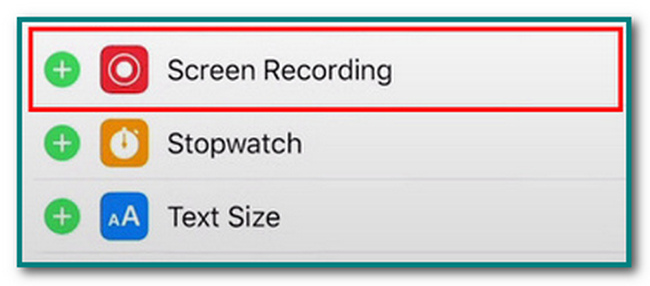
Шаг 4После настройки инструмента запустите Pokemon Go на своем устройстве. После этого проведите вниз по баннеру уведомлений, чтобы увидеть плитки. После этого коснитесь Экранная запись значок на интерфейсе устройства, чтобы начать запись игрового процесса Pokemon Go.
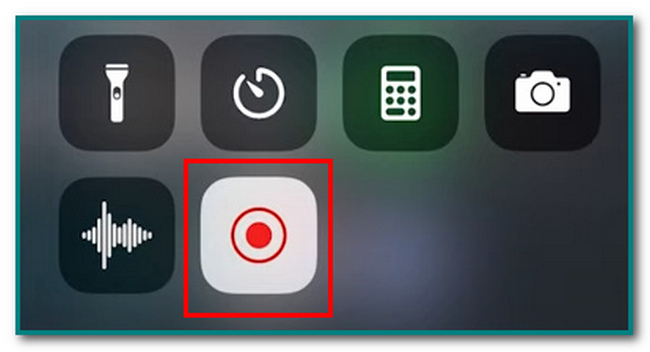
Описанные выше шаги относятся к экрану захвата Pokemon Go на iPhone. Прокрутите ниже, чтобы увидеть быстрые и простые шаги для записи на устройстве Android. Эти шаги не требуют профессиональных навыков. Короче говоря, у игроков не возникнет трудностей с выполнением шагов.
FoneLab Screen Recorder позволяет вам захватывать видео, аудио, онлайн-уроки и т. Д. На Windows / Mac, и вы можете легко настраивать размер, редактировать видео или аудио и многое другое.
- Записывайте видео, аудио, веб-камеру и делайте скриншоты на Windows / Mac.
- Предварительный просмотр данных перед сохранением.
- Это безопасно и просто в использовании.
Часть 2. Как записать Pokemon Go на Android
Pokemon Go — одна из самых популярных игр в мире. В Интернете бессчетное количество видеоигр. Большинство игроков играют дома, перед телевизором или компьютером. С другой стороны, Pokemon Go предполагает или требует, чтобы пользователи переходили из того или иного места. Он включает в себя физическую активность, которая полезна для здоровья игрока. В этом случае пользователи могут найти рядом с собой покемонов, плюс у них есть разминка. Кроме того, это приложение является одним из лучших игр про покемонов для Android, выбранных игроками. Вы хотите узнать, как экран запишите свой игровой процесс с помощью Android устройство? Вы на правильной странице! Прокрутите ниже, чтобы узнать о быстрых и простых шагах.
Шаг 1Откройте свое Android-устройство. В основном интерфейсе вам нужно сдвинуть баннер уведомлений, чтобы увидеть активные и неактивные плитки устройства. После этого найдите Карандаш значок посередине, чтобы найти плитку устройства записи экрана.
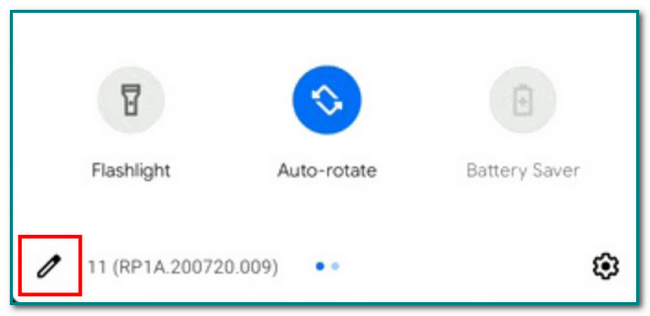
Шаг 2Попробуйте Экранная запись значок, чтобы активировать инструмент записи экрана. После этого перетащите Screen Recorder на активные плитки устройства. В этом случае теперь вы можете использовать инструмент благодаря процессу активации.
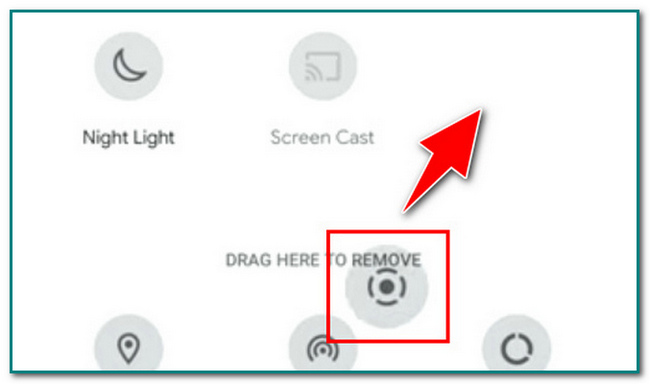
Шаг 3После активации инструмента нажмите кнопку «Запись экрана», чтобы настроить его регулируемую рамку и вкладку, которую вы хотите использовать для записи.

Шаг 4Нажмите Запись аудио и Показать касания на экране кнопки, если вы хотите их использовать.
В этом случае вы можете записывать во время разговора. С другой стороны, экранный рекордер будет записывать прикосновения к экрану вашего Android-устройства во время игры. После этого запустите приложение Pokemon Go, затем коснитесь значка Start кнопку, чтобы запишите свой игровой процесс плавно.
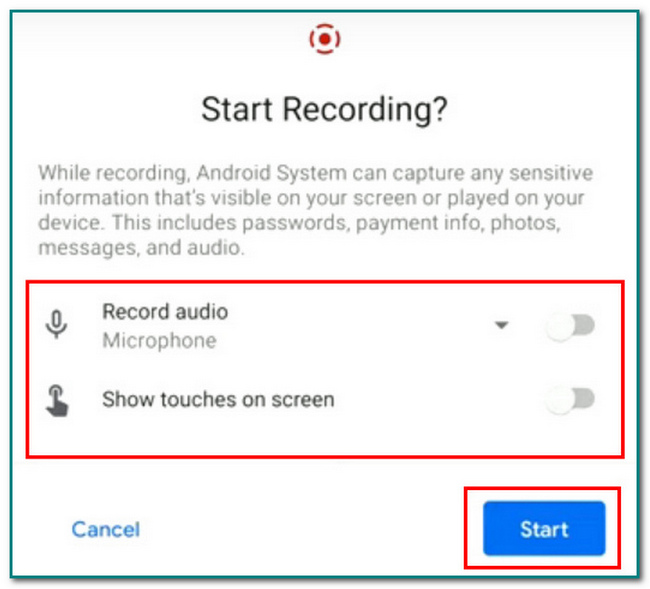
Шаг 5После сеанса записи коснитесь значка Нажмите, чтобы остановить кнопка. Устройство автоматически сохранит видео, и вы сможете наблюдать за своим игровым процессом в Pokemon Go.
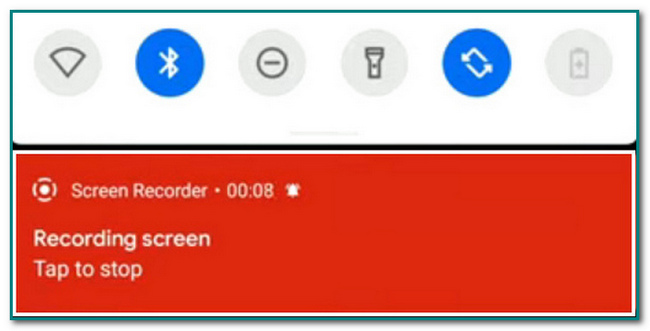
Часть 3. Как записать Pokemon Go на компьютер с помощью FoneLab Screen Recorder
FoneLab Screen Recorder это эффективный инструмент, который может помочь вам с записью экрана. Он позволяет пользователям записывать видео, онлайн-уроки и, самое главное, игровой процесс. Он записывает многие онлайн-видеоигры, такие как League of Legends, World Of Warcraft, Pokemon Go и многое другое! Это программное обеспечение имеет множество функций для игр. Например, он использует горячую клавишу или сочетание клавиш для запуска или остановки записи экрана компьютера. Помимо этого, во время записи экрана пользователи могут проще делать снимки. Пользователи могут добавлять текст, стрелки, линии и многое другое к видео или изображениям после записи. Вы хотите изучить лучший рекордер покемонов? Прокрутите вниз, чтобы узнать о простых шагах FoneLab Screen Recorder.
FoneLab Screen Recorder позволяет вам захватывать видео, аудио, онлайн-уроки и т. Д. На Windows / Mac, и вы можете легко настраивать размер, редактировать видео или аудио и многое другое.
- Записывайте видео, аудио, веб-камеру и делайте скриншоты на Windows / Mac.
- Предварительный просмотр данных перед сохранением.
- Это безопасно и просто в использовании.
Шаг 1Сначала включите компьютер. После этого нажмите кнопку Бесплатная загрузка кнопку коробки на главном интерфейсе, чтобы загрузить фантастическое программное обеспечение. После этого настройте инструмент или программу установки WinRar, установите и запустите ее заранее.
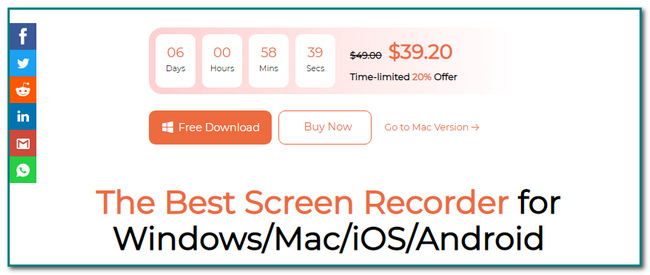
Шаг 2На вашем экране появится всплывающее окно о программном обеспечении. Нажмите на Рекордер игры значок. Это позволит вам настроить инструмент перед его использованием. И вы можете выбрать Телефон значок, если вы хотите записать игровой процесс на свои мобильные телефоны.
Шаг 3Прежде всего, запустите Pokemon Go на компьютере. Затем нажмите кнопку REC кнопка круг. Он начнет записывать экран без задержек, пока вы играете.
Примечание. Пользователи могут одновременно включать веб-камеру, системные звуки и микрофон. Нажмите на Слайд-шоу кнопку инструментов, чтобы использовать их.
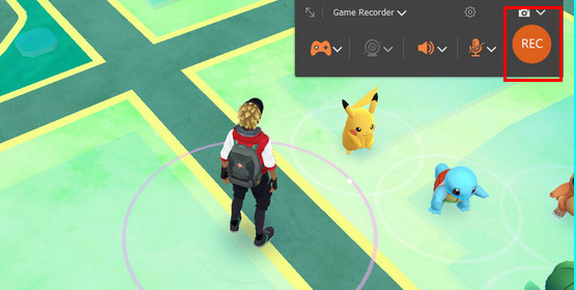
Шаг 4В этой части пользователи могут редактировать видео перед его сохранением. Они могут настраивать и сокращать минуты видеобазы по своему усмотрению. После этого нажмите кнопку Готово кнопку, чтобы завершить сеанс записи экрана. После этого компьютер автоматически сохранит видео.
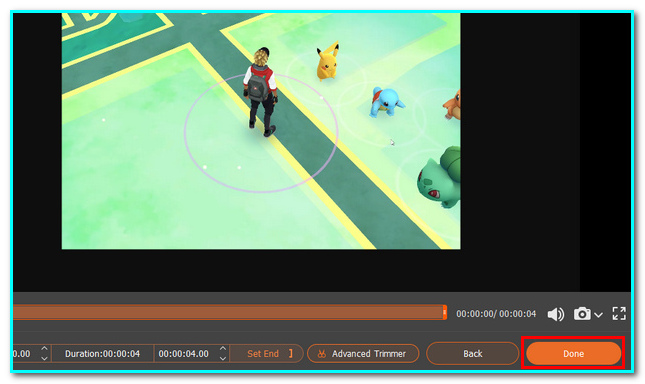
FoneLab Screen Recorder позволяет вам захватывать видео, аудио, онлайн-уроки и т. Д. На Windows / Mac, и вы можете легко настраивать размер, редактировать видео или аудио и многое другое.
- Записывайте видео, аудио, веб-камеру и делайте скриншоты на Windows / Mac.
- Предварительный просмотр данных перед сохранением.
- Это безопасно и просто в использовании.
Часть 4. Часто задаваемые вопросы о записи экрана Pokemon Go
1. Pokemon Go стоит денег?
Как только вы скачаете Pokemon Go, пользователи не будут платить никаких денег. Но если пользователи захотят что-то купить внутри игры, они потратят деньги, чтобы получить PokeCoins.
2. Как поймать покемона на смартфоне?
Игроки могут увидеть покемона в Pokemon Go, идя и перемещаясь с места. После этого их мобильный телефон будет отправлять уведомления, если рядом с ними находится покемон.
FoneLab Screen Recorder позволяет вам захватывать видео, аудио, онлайн-уроки и т. Д. На Windows / Mac, и вы можете легко настраивать размер, редактировать видео или аудио и многое другое.
- Записывайте видео, аудио, веб-камеру и делайте скриншоты на Windows / Mac.
- Предварительный просмотр данных перед сохранением.
- Это безопасно и просто в использовании.
Играть в онлайн-игры весело с семьей и друзьями. Одной из таких игр является Pokemon Go. Не беспокойтесь, если вы хотите сделать запись экрана во время игры. Есть много способов записать свой игровой процесс. Люди могут записывать экран приложения, используя свои iPhone, устройства Android и компьютеры. В этой статье также показан лучший инструмент для записи Pokemon Go на компьютер. FoneLab Screen Recorder имеет лучшую функцию для записи экрана вашей игры, например, поддерживает создание снимков во время игры без задержек и многое другое! Хотите попробовать более плавный процесс записи игрового процесса? Скачайте программу прямо сейчас!
